Как обновить meizu (flyme)
Вышло обновление для Meizu M5s и M5 и новых линеек гаджетов на Flyme ОС. На этих девайсах оболочку можно поменять без затруднений. Чтобы мобильное устройство работало без сбоев в системе, необходимо следовать этапам инструкции по обновлению прошивки, если действия проводятся при помощи смартфона или через компьютер.
С помощью телефона
В сентябре 2018 года для смартфонов Meizu M5 и M5s вышло глобальное обновление Flyme 7.8.8.31G Lite. Если на девайсе нет оболочки версии 6.3.0.0G, то сначала устанавливают ее, а затем 7 Lite с очисткой данных. Дополнительно получили обновление мобильные устройства серии Pro 6 Plus, M6 Note и M6. Для этих телефонов разработчики выпустили оболочку версии 7.0.1.0G. Однако не обошло стороной обновление для Meizu Pro 7 и 7 Plus.
Для них новую версию проиндексировали в виде 7.1.0.0G.
Обновленная прошивка должна повысить производительность и эффективность работы системы и ПО устройства. Дополнительно внесли изменения в визуализацию системы. Удобно и легко можно обновить версию ОС со своего смартфона.
Скачать прошивку с официального сайта
Начальный этап перепрошивки устройства заключается в правильно скачанном файле обновления. Архив с новой версией оболочки загружается с официального ресурса. На странице сайта можно найти категорию Поддержка и Сервис. В ней есть 4 раздела, из которых требуется выбрать «Программное обеспечение». После этого появится список моделей смартфонов.
Когда серия устройства выбрана, пользователю следует скачать прошивку, нажав напротив Flyme (последняя версия) на кнопку «Выбрать». Обновление для серии девайсов M5 имеет соответствующий индекс 7.8.8.31G. Для более ранних моделей последняя прошивка была представлена в апреле 2018 года. Версия обновления Flyme 6.3.0.0G предназначена для телефонов U10 и 20.
Эту же оболочку устанавливают и на смартфоны Meizu M3s и модель M3 Note. После нажатия на кнопку напротив интересующей версии произойдет загрузка файла.
Проверка имени файла и расширения
Когда скачивание прошло, то для нахождения файла потребуется перейти в папку «Download». Иначе найти инсталлятор можно в каталоге браузера, из которого была произведена загрузка. По умолчанию каждая прошивка загружается архивом с именем update.zip.
Для проведения процесса установки обновления файл перемещают во внутреннюю память телефона. Чтобы это сделать, необходимо нажать на архив и держать его зажатым 2-3 секунды. При этом появится возможность выбрать кнопку «Переместить». Конечный путь файла указывается как «Внутренняя память».
Проверка файла необходима, если устанавливается обновление для наушников Meizu POP. Расширение в этом случае должно быть apk. Имя инсталлятора выглядит следующим образом: «MeizuPop(версия прошивки без точек)».
Запускаем смартфон в Recovery mode
Перед выходом в режим Рекавери пользователю необходимо сделать бэкап системы и резервную копию. После этого включают Recovery mode для перепрошивки девайса. Для этого нажимают кнопки питания и верхней громкости вместе и держат 2-3 секунды. Перед пользователем появится темный экран с белой эмблемой вверху. В центре дисплея будет 2 варианта:
- System upgrade. Для начала обновления прошивки устройства.
- Clear data. Функция необходима для очистки и удаления прошлых данных.
Чтобы продолжить установку, нажимают кнопку «Start» внизу экрана.
Перезагрузка смартфона Meizu
Во время процесса пеперепрошивки необходимо, чтобы девайс не выключился из-за разрядки аккумулятора. Если питание батареи менее 60%, то его подключают к сети для благоприятной установки новой версии прошивки. Когда процедура закончится, телефон перезагрузится. Чтобы девайс работал стабильно после перепрошивки, следует провести еще раз перезапуск системы.
С помощью компьютера
Получить обновление по воздуху можно при помощи подсоединения смартфона к ПК и скачивания последней версии оболочки. Этот метод используют за счет того, что прошивка весит более 1 Гб. Поэтому обновление для модели M5c и Meizu M5 Note или других смартфонов можно загрузить на ноутбук или компьютер, что займет меньше времени. Разработчики вложили в основу обновлений Flyme Android 7.1.2 версии. Поэтому система имеет встроенные сервисы Google.
Скачать прошивку
Чтобы произвести загрузку архивного файла с последней версией оболочки на ПК открывают браузер и заходят на официальный сайт компании Meizu. На верхней панели находятся разделы сервиса. Среди них необходимо найти «Поддержка и Сервис». Перед пользователем появятся подкатегории, где выбирают «Программное обеспечение».
После появления списка мобильных устройств находят свой телефон и нажимают «Выбрать» напротив последней версии прошивки. Затем файл начнет скачиваться на компьютер.
Подключение телефона в Recovery mode
Перед подсоединением смартфона к ПК необходимо сделать резервное копирование данных на устройстве. Для создания бэкапа вызовов и сообщений потребуется скачать специальную программу из Google Play. В поисковой строке необходимо ввести SMS Backup
Как украсить и улучшить свой Meizu. (Root, Google ok, Flyme 6)
Пользователь выбирает необходимые категории и нажимает «Начать резервное копирование». После окончания процедуры выбирают «Готово». Когда данные сохранены, то можно подключать смартфон к ПК через USB-провод. Затем телефон выключается и запускается режим Recovery.
Проверка имени файла и расширения
После скачивания прошивки файл имеет стандартное имя update. Расширение для инсталлятора архивное — zip. Когда прошла загрузка, файл не распаковывают и не переименовывают. Иначе можно внести изменения в сам инсталлятор обновления.
Прошивка
Чтобы благополучно перепрошить смартфон Meizu через портативный компьютер, потребуется подключение гаджета в режиме Recovery. На ПК появится папка Рекавери. В нее следует перенести архивный файл. Это требуется, чтобы инсталлятор находился в самом устройстве для проведения перепрошивки.
На гаджете в режиме Recovery пользователю предоставляется 2 функции. Для перепрошивки необходимо нажать на «System upgrade». Если в устройстве ранее была установлена Flyme 6.3.0.0G, то обновление для моделей Meizu M6 Note до Android 8 предусматривает использование установки вместе с функцией «Clear data». Однако при любой версии оболочки необходимо включать оба режима, чтобы новая система работала стабильно.
Нажатие кнопки «Start» запустит процесс установки. После окончания процедуры гаджет перезагрузится.
После обновления не работает Play Market
В ранних версиях прошивки у пользователей возникали проблемы с открытием Google Play. Разработчики внесли изменения, чтобы работа была стабильной. Если проблема осталась, то необходимо обратиться к стандартному приложению App Center или Hot Apps. В поисковой строке следует ввести «Google installer». Пользователю следует установить это приложение.
Когда появится ярлык на рабочем столе смартфона, то нажимают на иконку. В открывшемся маркете необходимо выбрать в меню пункт «Uninstall». Когда сервисы Google удалены, нажимают на строку «A Key To Install». Это способствует переустановке всех приложений Гугл.
Если это не помогло восстановить работу Play Market, то потребуется зарегистрировать новую учетную запись в сервисе Google. Для этого заходят в настройки и ищут категорию «Аккаунты». В подразделе нажимают на «Добавить аккаунт» и выбирают сервис «Google». Затем пользователь должен открыть Play Market при помощи новой учетной записи.
Чтобы сервис работал стабильно, потребуется скачать любое приложение из Маркета. Когда условия выполнены, пользователь может переключаться между учетными записями.
Источник: androidlab.info
Программа улучшения по meizu что это
FlymeTools
Версия: 3.7.0.3370
Последнее обновление программы в шапке: 30.03.2018







Ещё скриншоты












Для функционирования программы необходимы права root пользователя.
Краткое описание:
Xposed модуль для модификации интерфейса и функциональности Flyme 5/6.
Описание:
Работает только на FlymeOS 5/6-ой версии
Модуль для Xposed, выполняющий основные функции GravityBox (модифицировать статус бар, смартбар, лаунчер), для FlymeOS.
Для работы модуля необходим Xposed Framework.
Требуется Android: 4.4.x и выше
Русский интерфейс: Да
Предыдущие версии(если у кого то не работает новая версия):
Яндекс Диск + Google Диск
Временно обновлений программы не будет, пока умельцы не взломают новую версию. Актуальная версия выше.
Инструкции и полезное
Установка Xposed
Другое полезное
Версии для 4/4.5 Flyme(подходит для обеих)
Последняя русская версия для 4/4.5 Flyme:
FlymeTools 1.8.6.apk ( 1.3 МБ )
— Русская версия = начиная с версии 1.5.5 изменился процесс установки русской версии, подробная инструкция по установке
Прежние русские версии
Английские версии
Полезные дополнения
Версия: 3.0.8.3237 видимо, последняя для lollipop. (smkjudas)
Причина редактирования: Обновление: другое 3.0.8.3237 видимо, последняя для lollipop.
26.01.15, 14:12 | #2
●
Друзья 4PDA
Реп: ( 5858 )
А зачем отдельной темой, а не просто постом в профильную Xposed framework modules?
26.01.15, 14:42 | #3
●
Друзья 4PDA
Реп: ( 968 )
А зачем отдельной темой, а не просто постом в профильную Xposed framework modules?
Потому что модуль этот только для прошивок FlymeOS, так же как и у НТС Сенса отдельная тема, так и тут.
26.01.15, 15:06 | #4
●
Забанен
Реп: ( 147 )
Работает на FlymeOS 3.4.1+
Требуется Android: 4.4.x и выше
Чет несостыковочка
26.01.15, 15:08 | #5
●
Друзья 4PDA
Реп: ( 641 )
На мх2 с прошей 414а не работает.
26.01.15, 15:14 | #6
●
Друзья 4PDA
Реп: ( 164 )
braat,
Ставили xposed? Активировали модуль Flyme-tool в Xposed-e ?
26.01.15, 15:19 | #7
●
Друзья 4PDA
Реп: ( 37 )
работает на MX2 4.1.4А
26.01.15, 15:22 | #8
●
Забанен
Реп: ( 147 )
на mx3 4.1.4 работает(сделал сетку 4х5) но получилось раза с 3го, прога вылетает
26.01.15, 15:24 | #9
●
Друзья 4PDA
Реп: ( 4 )
работает на MX2 4.1.4А
запускать-запускается, но настройки не меняются, в том числе и после перезагрузки на МХ2
26.01.15, 15:31 | #10
●
Друзья 4PDA
Реп: ( 227 )
Mx3 414cn без русификации системы — полёт на первый взгляд отличный.
26.01.15, 15:37 | #11
●
Друзья 4PDA
Реп: ( 6 )
Превосходный модуль, не хватает лишь возможности заменить отвратительно-квадратную и громоздкую иконку батарейки. В остальном — перфект!
26.01.15, 15:45 | #12
●
Забанен
Реп: ( 147 )
нашел косячокс. теперь ппо долгому нажатию ан кольцо телефон не блокируется и исправить это нельзя
26.01.15, 15:55 | #13
●
Друзья 4PDA
Реп: ( 6 )
kedrs,
у меня все работает, глюков не замечено, за исключением невозможности поменять имя оператора
26.01.15, 15:58 | #14
●
Друзья 4PDA
Реп: ( 227 )
В настройке системного приложения system app hook так и называется
26.01.15, 16:00 | #15
●
Забанен
Реп: ( 147 )
Трогали настройку удержания кольца?
нет, не трогал. И еще как избавится от вот этого:

Любое приложение открываешь и появляется такая хрень
26.01.15, 16:03 | #16
●
Друзья 4PDA
Реп: ( 164 )
Инструкция по установке Flyme-Tool
1. Нужен рут. Для этого переходим в настройки, аккаунт флайм, тыкаем по аккаунту, находим пункт «Открыть доступ к системе». Нажимаем открыть. Телефон попросит пароль аккаунта, затем перезагрузится.
2. Нужен Xposed. Скачиваем Программу из шапки. Устанавливаем. При первом входе программа попросит рут права, на что соглашаемся. Заходим в пункт «Фреймворк». Нажимем «Установить/Обновить».
Программа попросит перезагрузку, перезагружаемся.
3. Нужна сама программа Flyme-Tool. Скачиваем из шапки. Устанавливаем. Заходим в Xposed. В пункте «Модули» находим Flyme-Tool и ставим галочку.
Перезагружаемся.
4. Играемся с Flyme-Tool.
PS. Иногда нужно перезагрузить девайс, чтоб изменения вступили в силу. Удачи!!
Источник: 4pda.to
Программа улучшения по meizu что это
Вместе со смартфоном Meizu 16s Pro китайский производитель анонсировал программное обеспечение Flyme 8. 491 день – именно столько прошло с момента выхода прошивки Flyme 7. Об этом сообщил представитель компании из Поднебесной в ходе мероприятия. По его словам, за это время в ПО появилась масса новых функций, а графический облик был заметно улучшен.
реклама

Прошивка Flyme 8 была разработана в соответствии с концепцией так называемого «живого дизайна». Разработчики программного обеспечения постарались сделать так, чтобы каждый компонент гармоничном сочетался с другими элементами системы. Иконки теперь отличаются строгими деталями и имеют чёткую иерархию. Правда, речь идёт только о пиктограммах предустановленных приложений.
Кроме того, была добавлена тёмная тема на системном уровне, которая работает со сторонними программами. Также разработчики видоизменили анимации, добавили новые сигналы для будильника, обновили мелодии звонков и уведомлений.
Ещё одним новшеством стало появление режима Small Window Mode 2.0. Из названия можно понять, что он даёт возможность запускать приложения в компактных окнах поверх уже запущенных программ. Также компания обновила игровой режим до версии v4.0. При его активации повышается стабильность подключения к сети, и вы точно не пропустите входящий звонок.



Для камеры добавлен новый режим ночной съёмки. По словам разработчиков программного обеспечения, качество снимков, сделанных при недостатке света, будет повышено. Фронтальная камера тоже не осталась без улучшений. Теперь дисплей может выполнять роль вспышки, подсвечивая лица пользователей, что позволяет делать селфи даже при нехватке света.
Из прочего следует выделить добавление стикеров дополненной реальности и голосового ассистента Aicy, который может распознавать картинки, документы и всё, что происходит на экране смартфона. Правда, насколько широким окажется языковой пакет для него, не уточняется.
Не забыли на презентации рассказать и об искусственном интеллекте. В Meizu технология ИИ называется OneMind. В Flyme 8 мы говорим о версии v3.5. Технология позволяет оптимизировать функционирования системы, и, по словам производителя, эффективность её работы со времён прошивки Flyme 7 увеличилась на 37%.
Источник: overclockers.ru
Смарт сон на Meizu – что это за функция и как включить

Данная функция присутствует на смартфонах линейного ряда Meizu с программным обеспечением flyme . Ее задачей является сбережение энергии потребления батареи, когда она продолжает оставаться активной. Перевод smart с английского звучит как умный. Данный термин используется, когда нужно достичь некой, конкретной цели. Значимость телефонного функционала объясняется тем, что при включенном смарт сне приложения вашего устройства не будут работать в фоновом режиме и не смогут потревожить своего пользователя до тех пор, пока он сам того не пожелает.
Как ее включить
Смарт сон meizu доступен во всех устройствах компании, включая линейку note. Включить функцию легко:
- Заходим в приложение Безопасность.
- Открываем настройки, нажимая на шестеренку в правом верхнем углу экрана.

- Открываем предпоследний пункт настроек — «Батарея».

- Активируем переключатель «Смарт-сон».

Обычно функция активирована системой по умолчанию. Применяется она сразу ко всем приложениям, так что при необходимости постоянной работы в фоне определенных программ можно включить это по отдельности.
Настраиваем уведомления на Flyme 6
1. Запускаем приложение Безопасность->Управление питанием->Настройки (значок шестеренка в правом верхнем углу) и переключаем ползунок «Смарт-сон»



2. Далее заходим в пункт Управление разрешениями->Управление фоновыми процессами, тут выбираем приложения связанные с Google и приложения от которых вы хотите получать уведомления и переключаем в режим «Продолжает работать в фоновом режиме».



4. Далее идем в Настройки телефона ->Уведомления и статус бар -> Менеджер уведомлений -> здесь выбираем приложения, от которых вы хотите получать Всплывающие уведомления.
Если после установки Flyme 6 вы восстановили приложения из бэкапа через резервные копии Flyme, то эта инструкия не поможет, вам следует переустановить все приложения.
update 29.03
Если же уведомления (vk, viber, messenger и другие) продолжают не приходить делаем следующее:
Идем в Безопасность -> Данные -> Сетевой доступ -> листаем до «Фоновый режим» и выбираем на нужные приложения настройку «Разрешить передачу данных в фоне»
Что делать если она глючит
Смарт-сон не всегда работает идеально. Глюки и сбои случаются с любым программным обеспечением. И чем сложнее оно и его функции — тем больше вероятность сбоя. Устранять трудности в работе смарт сна придется стандартными методами:
- Начинаем с простой перезагрузки. Выключаем и включаем девайс, проверяем работоспособность. При перезапуске устраняются почти все временные сбои.
- Следующее действие — сброс настроек до заводских. Сохраняем все важные данные и сбрасываемся.
- Наиболее жесткая мера — перепрошивка. Выполнить процедуру не составит труда, но важно точно следовать инструкции, и скачивать саму прошивку с официального сайта Flyme, или, на худой конец, из проверенных источников, вроде форум 4pda.
Мнение о функции
Новая версия оболочки флайм претерпела ряд внешних изменений, а также множество функциональных. Был видоизменен шрифт экранных часов, доработали функцию быстрого ответа на сообщение при получении уведомления, в шторке добавили иконок, при длительном нажатии на которые происходит автоматический переход в меню настроек, отредактировали мультизадачность, новые анимации, игровой режим и многое другое.
Здесь же производители позаботились о сохранении энергопотребления и разработали новую функцию смарт сон. Общее число корректировок смартфона достигло порядка четырехсот. Очень достойный апгрейд системы.
Назначение клавиши smart touch на Meizu
Эта кнопка является виртуальной и расположена на панели экрана смартфона Мейза. С ее помощью пользователь совершает разные действия. Например, свайп вниз активизирует панель уведомлений, а простое нажатие на клавишу запускает функцию «Назад».
На экранах телефонов, работающих на операционной системе Android, в большинстве случаев расположены три кнопки: «Назад», «Домой», «Используемые приложения».
Клавиши могут быть сенсорными, расположенными на отдельной панели или наэкранными, являющимися частью дисплея. Может быть и такой вариант – центральная клавиша физическая, а по сторонам две сенсорные.

Каждый из перечисленных способов размещения кнопок имеет свои недостатки. Кнопки, расположенные на экране занимают много места на дисплее телефона, и сужают полезное пространство при просмотре фильмов. Сенсорная клавиша неудобна тем, что просматривая фильм или читая электронную книгу, пользователь может случайно ее задевать. Это же касается и гибридного варианта.
Характеристика
Казалось бы, зачем придумывать подобное приложение, если управлять практически любым гаджетом на платформе Андроид и так невероятно просто? Ответ на этот вопрос логичен и прост – разработчики подобных приложений не всегда пытаются сделать что-то новое, но стараются облегчить для пользование использование уже предусмотренными функциями.
Именно для этого и предназначается приложение Smart Touch. Вы можете пользоваться функцией «Возврат», «Выключение экрана», «Переход на главный экран», «Открытие последнего приложения», «Открытие последнего уведомления», «Активация и деактивация вспышки» и многое другое.
Особенности
Применяя это приложение, вы можете изменять цвет экрана, например, устанавливая прозрачный фон или любой другой из предусмотренного списка. Кроме этого, можете менять размер значков. Важно отметить, что для этого действия на платформе Андроид нужно совершить несколько действий. Если же вы установите это приложение, нужно будет всего лишь сделать несколько жестов, что займет пару секунд.
Функции кнопки smart touch
Клавиша отличается тем, что является одновременно сенсорной панелью, физической кнопкой и сканером отпечатка пальцев. Рассмотрим более подробно ее функции.
Важно: При потухшем экране простое нажатие на кнопку smarttouch включает дисплей телефона.
При включенном телефоне надавливание на клавишу возвращает вас на главный экран, то есть «Домой». Учитывая, что кнопка еще и сенсорная, легкое касание активизирует функцию «Назад».
Чтобы вызвать «последние приложения» следует провести большим, или любым другим пальцем, по экрану сверху вниз. Этот жест удобный и к нему легко привыкнуть.
Если на смартфоне настроен сканер отпечатков пальца, то во время нажатия на кнопку устройство идентифицирует ваш отпечаток и разблокирует телефон. Этой функцией можно пользоваться одной рукой, что является очень удобным.
Плюсы
— Русская тех. поддержка.
— Мгновенная тех. поддержка (приятно поражен скоростью ответов).
— Разработчики прислушиваются ко всем мнениям и по мере возможности совершенствуют приложение.
— Приятная система лояльности.
— Интуитивно понятный интерфейс.
И еще много приятный и нужных функций.
Минусы
По мне так минусы не критичны, а если вы только выбираете себе систему учета и вам еще не с чем сравнивать, то думаю у вас вообще не возникнет никаких минусов. Но чисто для меня, как человеку пользующийся довольно долгое время другим приложением, хотелось бы:
— Более упорядоченную структуру товаров на главной странице приложения.
— Не хватает подарочной системы поощрения.
— Одновременной работы на одной кассе (политика приложения — одно устройство, одна касса (у меня одна точка, работать с двумя кассами на одной точке не очень удобно)).
— Более расширенную информацию по продажам в самом приложении, без входа в веб-кабинет.
— Есть весовая система продаж (хотелось-бы, чтобы можно было бы указать стоимость к примеру за 1 кг. и происходил автоматический расчет при вводе к примеру 150 гр.).
Очень удобное, функциональное приложение. Отличное решение для тех, кто еще не решил какой системой учета начать пользоваться. А сам факт, что это приложение абсолютно бесплатно, думаю сыграет основным аргументом при выборе программы.
Дополнительные возможности
При рассмотрении вопроса о том, что такое smart touch в модели телефона Meizu M5, следует отметить еще одну функцию – выключение и включение экрана.
Для его активации достаточно просто нажать на кнопку или активировать сканер отпечатка пальца.
А где найти клавишу выключения? Все очень просто – удерживаем тем же пальцем зажатую кнопку и через секунду – полторы дисплей выключается. Эта функция смартфона Meizu M5 Note удобна тем, что позволяет включать выключать телефон одной рукой.
Такой вариант нижней панели имеет еще одно преимущество. По обеим сторонам от клавиши освобождается место, за которое можно комфортно удерживать телефон, просматривая фильм или читая книгу. Случайное нажатие кнопки, при этом исключается.
В новой версии Flyme 6.0 предусмотрено расширение функциональности клавиши smart touch. Предусмотрено отключение в игровом режиме реакции на касание и появится возможность двойным нажатием запускать фотокамеру или музыкальное приложение.
Внимание: Чтобы активировать данную функцию необходимо зайти в настройки телефона – раздел Специальные возможности.
Возле надписи смарт тач необходимо переместить ползунок в положение ВКЛ и запрограммировать функции клавиши.
Там вы можете по своему усмотрению настроить функции нажатие, удержание, свайп сверху вниз, двойной клик и многое другое.
Обзор некоторых моделей
Китайский производитель славится своими бюджетными моделями, благодаря их техническим характеристикам, цене и оболочке Flyme OS. Способствует популярности гаджетов и функция смарт тач на Мейзу, что это такое мы рассмотрели выше.
Особенно это касается смартфонов Meizu m2 mini, Meizu M3C и Meizu MX6 которые стали топовыми моделями note-серии.
Модель m3 имеет улучшенный пластиковый корпус, с более стойкой краской. Многие пользователи находят отличительной особенностью смартфона новое 2,5D стекло и широкую цветовую гамму моделей.
Что касается оболочки Flyme , то не всегда она содержит в себе сервисы Google. Но для Meizu это не проблема. Следует просто загрузить apk файл, который является инсталлером и запустить его через «Проводник».
Стиральные машины Candy Smart Touch помогут, поддержат и посоветуют, как быть
Нынче не только коты умные пошли, но и стиральные машины – это свершившийся факт. Вы можете завести себе такую. Как настоящая женщина, она требует тесного контакта: чтобы активировать голосового помощника, нужно поднести смартфон с функцией NFC и со скачанным приложением Candy simply-Fi вплотную к панели стиральной машины. В основе такого взаимодействия – технология бесконтактной связи NFC. В результате активируется голосовой помощник, который поможет выбрать программу стирки по цвету и типу ткани, а также по степени загрязнения – всего их три.
Умные программы
Список программ не ограничивается основными, есть 40 дополнительных смарт-программ на все случаи жизни (стирка джинсов, спортивной одежды, короткая стирка за 14, 30 или 44 минуты на выбор и т. п). В модели GrandoVita Smart Touch есть программа Perfect 20° Mix https://vr-boom.ru/smart-son-na-meizu-chto-eto-za-funktsiya-i-kak-vklyuchit/» target=»_blank»]vr-boom.ru[/mask_link]
Как освободить память на Meizu. Как очистить память на мейзу м6

Здесь открываются изображения, удаленные за последний месяц. А внизу каждого из них указан оставшийся срок хранения в корзине – по его истечению файл автоматически удалится и восстановить его станет невозможно.
Память Android заполнена, хотя там ничего нет — что делать?
С проблемой переполненной памяти сталкиваются многие владельцы устройств на платформе Android.
Вроде пользовательских файлов сохранено немного, но накопитель все равно забит. Причин такой проблемы существует несколько — рассмотрите каждую из них.
Но сначала ремарка для начинающих пользователей. Самые большие объемы памяти, как правило, занимают видеоролики. Рекомендуем зайти в «Галерею» и проверить смартфон на предмет ненужных материалов. Невостребованные ролики, скачанные фильмы, обрезки видео — все это скапливается в файловой системе и занимает память.
Удалите ненужные видеоролики, фотографии и другие данные, загруженные с WhatsApp или других приложениях и мессенджеров. Они сохраняются в отдельную папку, расположенную в DCIM.
Очистка кэша телефона
Первым делом, нужно почистить кэш на Android-смартфоне. Существует несколько способов чистки. Начнем с базовых настроек:
- Откройте настройки смартфона.
- Зайдите в раздел «Память» или «Хранилище».
- Выберите раздел «Данные кэша» и нажмите кнопку «Удалить кэш».
- Далее нажмите «ОК» для полной очистки.
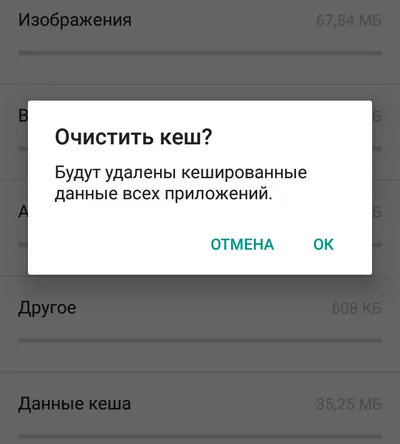
Также кэш-память на Android чистится через специальные приложения (которые в последнее время сильно испортились). Вот способ очистки на примере утилиты CCleaner (программа доступна в Google Play). После ее установки выполните следующий алгоритм действий:
- Зайдите в приложение, выберите опцию «Очистка кэша и памяти» и нажмите на кнопку «Анализ».
- После завершения сканирования системы отметьте галочкой опцию «Кэш» и выберите «Очистить».
- Кэш, временные файлы и прочий мусор автоматически удаляются с телефона.
Если остались вопросы, обязательно изучите более подробную статью об очистке кэша. Отметим, что один из самых действенных методов очистки кэш-памяти — раздел Wipe cache partition в меню Recovery.
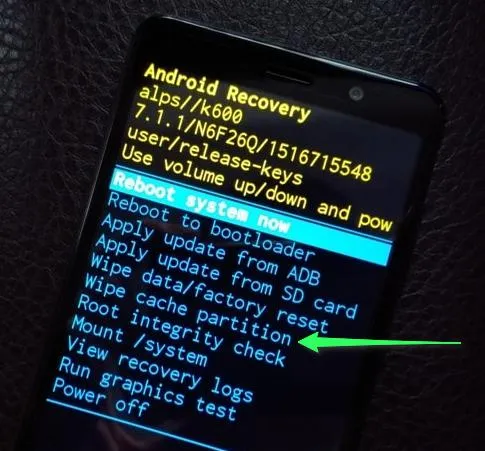
Более современное решение – это использование программы AirDroid, при помощи которой перемещать файлы с Андроид на ПК и наоборот можно удаленно. Находясь вне дома, вы сможете из собственной медиатеки скачать музыку или фильм, запустить этот файл на гаджете.
Чем грозит недостаток памяти
Отсутствие возможности скачать новое приложение или загрузить альбом любимой музыки – это только пол беды. Из-за недостатка памяти гаджет начинает перегреваться, зависать. Игры, которые раньше «летали», тормозят и вылетают, когда на гаджете осталось мало памяти.
Браузерам станет труднее справляться с запуском тяжелых сайтов. Очистить карту памяти не составит труда, но с удалением мусора из внутренней памяти могут возникнуть трудности.
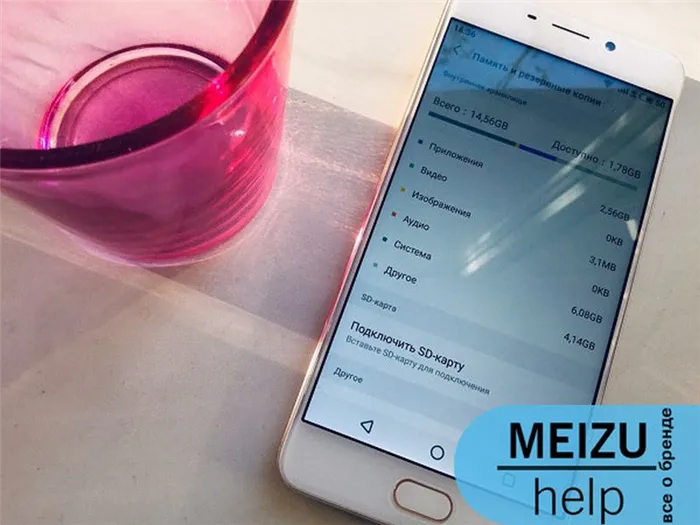
Как очистить внутреннюю память телефона Мейзу
Последние версии Андроид обладают встроенными утилитами для удаления ненужных файлов. Также в магазине Play Market хватает сторонних приложений, которые разделяются на платные и бесплатные.
Важно! Многие пользователи сталкивают с трудностями при удалении аккаунта Flyme. Избавиться от учетной записи можно, если отвязать аккаунт от смартфона. Еще один вариант – удалить Flyme через Рекавери.
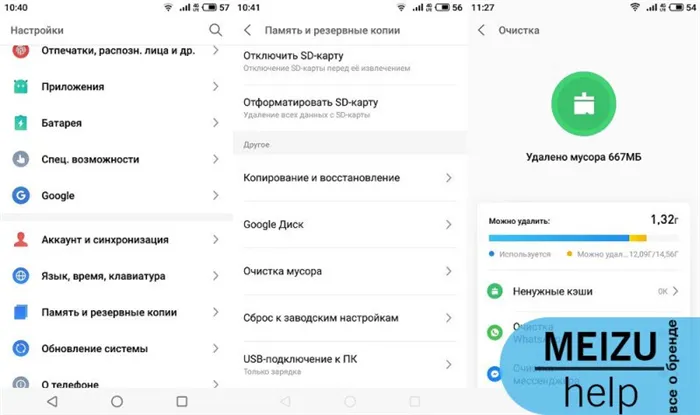
Штатные средства
Чтобы почистить кэш и удалить ненужные файлы можно воспользоваться встроенной утилитой:
- Откройте «Настройки», затем перейдите в раздел «Хранение и резервное копирование», здесь есть меню «Очистка мусора».
- На экране появится список категорий с временными файлами, поочередно открывайте каждую.
- Убирать мусор можно выборочно или все сразу.
Системные файлы, необходимые для нормального функционирования смартфона, вы удалить не сможете. Но проверять, что планирует удалить утилита, нужно.
Сторонние приложения
Функционал таких приложений практически не отличается, поэтому при выборе акцент был сделан на бесплатное использование, минимум рекламы и удобный интерфейс.
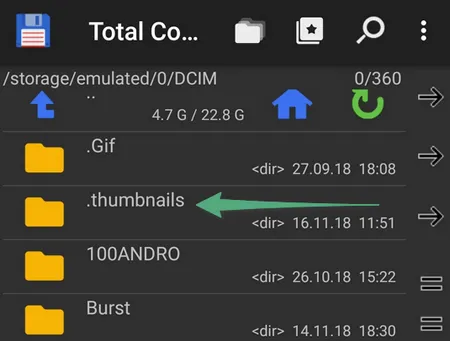
Если у Вас остались вопросы — сообщите нам Задать вопрос
- CleanMaster. Программа удаляет устаревшие APK-файлы, рекламные утилиты, системный и браузерный кэш. Помимо удаления здесь присутствует функция ускорения и экономии батареи.
- GOSpeed. Приложение с приветливым интерфейсом и полезными функциями, которые помогают увеличить функционал. Выдает полную информацию о весе и энергопотреблении каждой программы. GO Speed позволяет создать резервную копию перед удалением мусора.
- Power Clean. В одном приложении собраны добротный антивирус, оптимизатор смартфона и утили, позволяющая быстро освободить память на Meizu. В Power Clean продумана корзина, поэтому случайно удаленные данные всегда можно восстановить.
Любое из этих приложений можно загрузить в Play Market, больше вариантов вы найдете в поиске магазина.
Если ваш смартфон долго жаловался на нехватку памяти и в определенный момент просто начал виснуть, жесткий, но действенный способ — откатить все к заводским настройкам.
Освобождение памяти
Очистить память на Meizu поможет удаление отдельных файлов (изображения, музыка и т.д.) и полноценных приложений. Отыскать лишние элементы, занимающие немало места, возможно как на самом смартфоне, так и на SD-карте. Рассмотрим варианты освобождения каждого накопителя.
Очистка внутренней памяти
Многие пользователи редко используют флешки, из-за чего все данные хранятся во внутренней памяти устройства. Очистить место на телефоне удастся штатными средствами. Для этого достаточно удалить кэш.
Один из наиболее доступных способов освобождения внутренней памяти гаджета заключается в автоматическом удалении ненужных элементов. Здесь понадобится выполнить всего три действия:
- Открыть настройки телефона и перейти в «Память и резервные копии».
- Во вкладке «Внутреннее хранилище» выбрать «Освободить место».
- Отметить или снять галочки в нужных местах и нажать зеленую кнопку «Очистка».
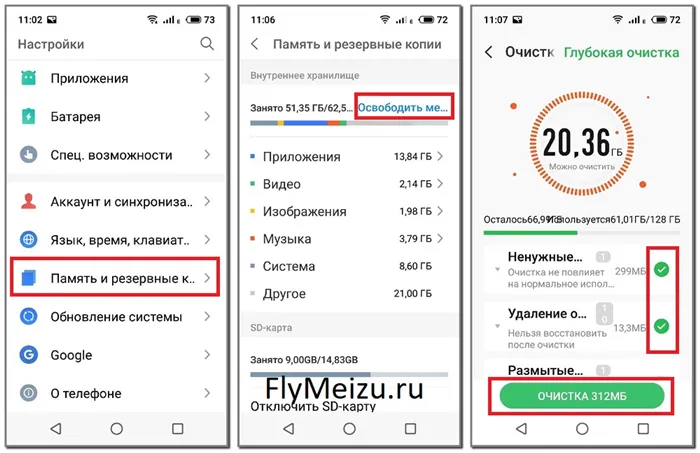
Также возможно почистить внутреннюю память кардинально. Это означает, что все файлы с нее будут удалены безвозвратно. Последовательность действий:
- В настройках открыть вкладку «Память и резервные копии».
- Пролистнуть вниз и открыть «Сброс к заводским настройкам».
- Выбрать пункт «Очистка внутренней памяти» и нажать «Восстановить».
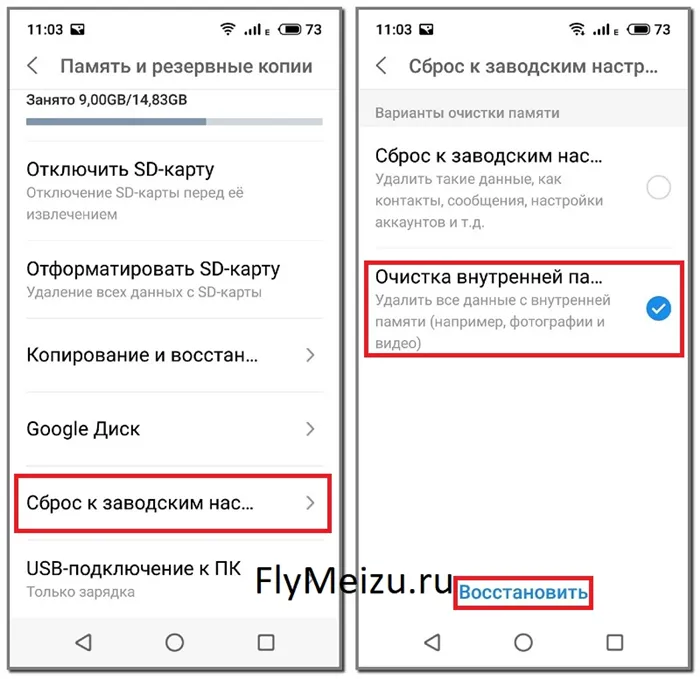
Очистка SD-карты
Сделать SD-карту более вместительной, удалив ненужные файлы, удастся на самом смартфоне. Никаких сторонних устройств использовать не понадобится. Достаточно лишь выполнить несколько простых действий:
- Перейти в «Проводник».
- Открыть папку с локальными файлами.
- Перейти в «SD-карта».
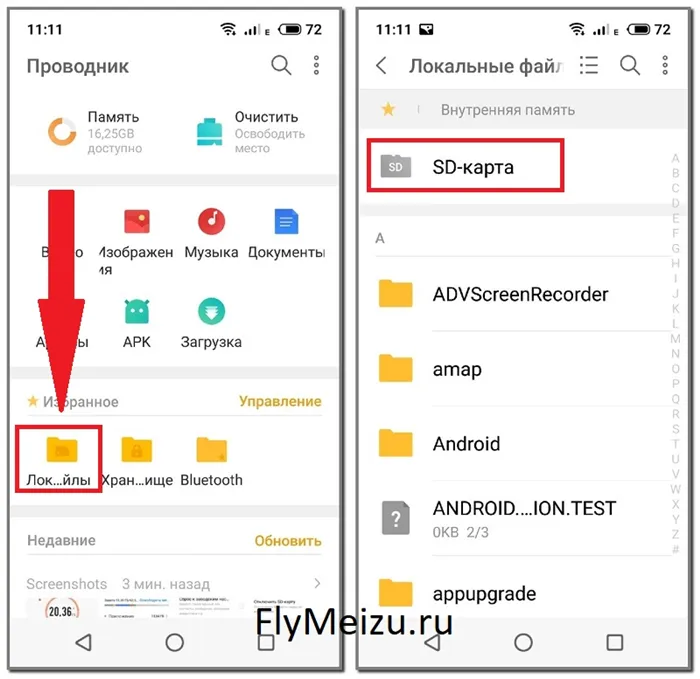
Далее откроются папки, которые хранятся на флешке. Зайдя в любую из них, можно увидеть файлы, подлежащие удалению. При этом деинсталлировать возможно как целую папку, так и отдельный элемент. Процедура здесь одинакова:
- Нажать на лишний файл с задержкой в 1-2 секунды (чтобы напротив появилась галочка).
- При необходимости отметить еще несколько элементов.
- Кликнуть на три горизонтальные точки внизу.
- Нажать «Удалить».
- Подтвердить действие, нажав одноименную кнопку.
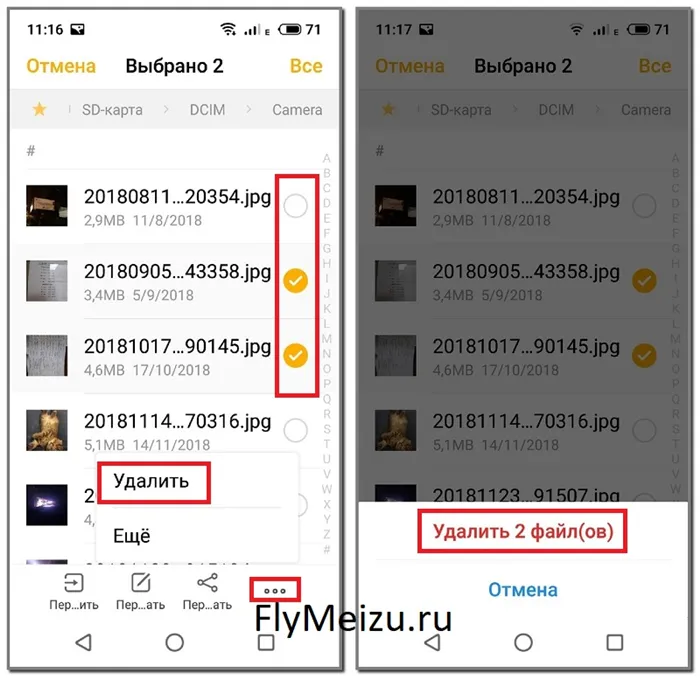
Возвращение к заводским настройкам
Полностью почистить файлы телефона возможно, выполнив сброс настроек к заводским на Мейзу. По завершению данной процедуры в памяти устройства останутся только системные файлы.
Перед сбросом настроек рекомендуется сохранить нужные данные (контакты, фото и т.д.) на ином носителе, поскольку вернуть удаленные файлы будет уже невозможно.
Очистка кэша не только оптимизирует работу устройства, но и заставляет его работать быстрее, к тому же и освобождает память телефона, тем самым увеличивает пространство для новых утилит и приложений.
Возможно ли восстановление случайной удаленки
Из памяти телефона можно стереть практически все файлы. И восстановить тоже. Разница только в скорости процесса: контакты или фотографии восстанавливаются буквально за минуту, а вот на возврат приложения может понадобиться гораздо больше времени.
Все потому, что иногда не обойтись без помощи стороннего софта.
В Play Market как раз есть такие популярные инструменты для возврата удаленных файлов:
Также можно просто зайти в свой аккаунт магазина Play Market или App Store и, если приложение изначально было скачано на этих площадках, найти его и установить повторно. Все выбранные вами параметры будут возвращены автоматически (в большинстве случаев).

Контролировать заполнение памяти должен каждый владелец Мейзу. Ведь своевременная очистка ненужных файлов не только освобождает место для новых, но и ускоряет работу самого устройства, делая его эксплуатацию более комфортной.
Источник: morkoffki.net